本やサイトを見ても、Evernoteは難しすぎる、どう使えばいいか分からない・・と思う方も多いでしょう。
めんどくさがりやな私もそうです。
必要最低限の使い方、整理しかやっていません。
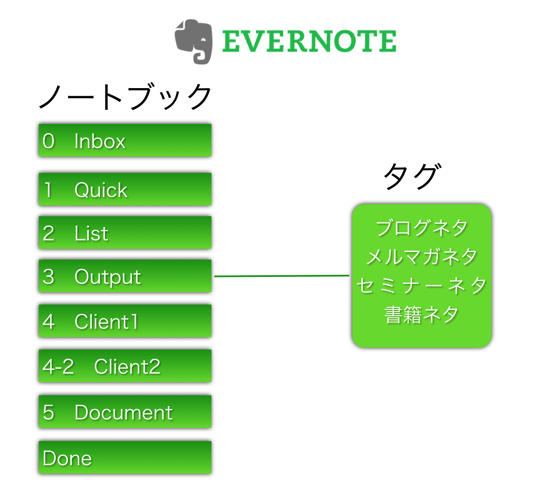
Evernoteは複雑すぎて使いこなせない・・
Evernoteは自由度が高く、いろんな使い方ができます。
Evernoteに関する本やサイトを見ていますが、たくさんのノートブック、タグ、様々な用途など使いこなしている方は本当にすごいです。
しかし、それをそのまままねるのは大変で、なかなか難しいでしょう。
基本的な点だけ取り入れて、あとはシンプルに使っています。
(私なりに)
必要最低限のノートブックとタグの使い方
Evernoteを使う目的
Evernoteを使う目的は3つです。
1 アウトプット・・・ブログ、メルマガ、書籍、税務顧問、コンサル、セミナーなどのアウトプットをする
2 情報の整理・・・自分に関する情報、あとで参照したい情報などをまとめる
3 リスト・・・やらないことリスト、ミスリストなど、毎日又は随時参照するリストを入れておく
これに沿って、ノートブックを作っています。
なお、タスク管理はEvernoteではやりません。
タスクのメモだけをやっています。
ノートブックの構成
ノートブック(PCのフォルダ、整理箱に該当するもの)は、次の8個です。
こう並ぶようにするために頭に番号をつけています。
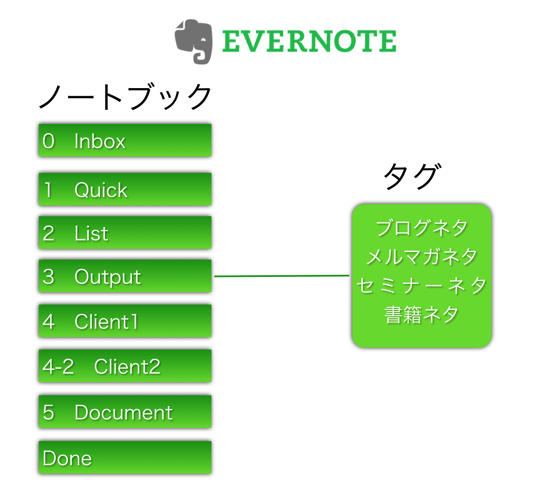
[Inbox]は仮に入れる場所。メモしたものは、ここに必ず入れます。
実際に画面はこんな感じです。
すでに今日、メモが入っています。
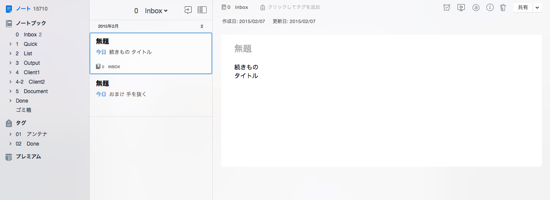
そのメモを翌朝必ず整理するのが習慣です。
タスクの場合は、タスク管理のExcelへ転記します。
[Quick]は、すぐに見るものや一時的に保存しておくもの。今日明日に行く場所への交通情報、トライアスロンの遠征情報もここに入れます。
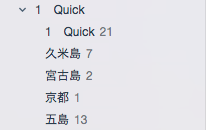
[List]は、やらないこと、ミス、チェックリスト、パスワード、自分のデータを入れています。
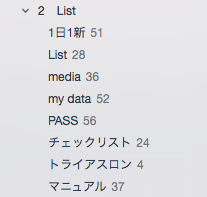
[Output]は、今後のアウトプットネタを入れています。
参加したセミナーのメモ、読書メモもここです。
インプットであるとともに、今後のアウトプットに使うものとして、「Output」と位置づけています。
アウトプットする可能性があるものしか、インプット(メモ)しません。
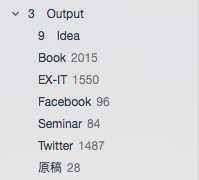
[Client]は、お客様(税務顧問、コンサルなど)のカルテのようなものです。
使用頻度にあわえて、1と2で分けています。
今度会ったときに話す内容、メモ、チェックポイントなどの記録です。
ここを仕事上のプロジェクトに変えてもいいかと思います。
[Document]は、名刺と領収書。
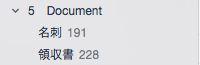
領収書は、Web上のものやメールで来たものです。
現状、領収書やレシートをスキャンして保存することは法律上認められていないため(できないことはないが敷居が高い)、スキャンはしていません。
→フリーランス・ひとり社長のための平成27年税制改正。ひとり社長に法人税減税はほぼ関係ない
[Done]は上記のもののうち、使用済みになったものを入れます。
アウトプット先ごとにタグをつける
ノートブックとタグの大きな違いは、複数につけられるかどうかです。
ノートブックはフォルダや箱ですので、1カ所にしか入れられません。
[Inbox]にも[Quick]にも入っているいうことはありえないのです。
タグは、ぺたっとはる付箋のようなもので、[Excelセミナー]というタグと、[ブログネタ]というタグがつくことがあります。
おおまかには、[アンテナ]と[Done]の2つです。
[アンテナ]は、今アンテナを張っているもの、メルマガ税理士進化論、ブログ、書籍、近日開催予定のセミナーなどに分け、アンテナをはっていないものや終わったセミナーは[Done]に入れています。
新しい企画をすると、[Done]にあるものが[アンテナ]になることも多いです。
なお、タグごとには、使用済み、使用前を整理していません。
[ブログネタ]で記事に使ったものも、そのまま入れています。
理由はめんどくさいからです。
基本的に、ネタは最新のものから記事にしていきますので、埋もれてしまってもそれほど支障はありません。
たまに見返せばすみます。
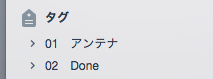
このアンテナ、つまりアウトプット先があるかどうかで、Evernoteの使い方は変わってきますし、むしろ、アウトプット先を作るのをおすすめします。
アンテナが立たないとインプットは進みません。
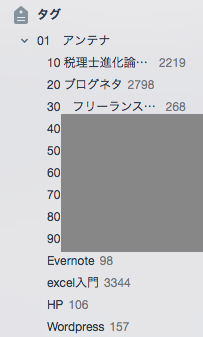
結果的に、タグをつけているのは、[output]の中の[Idea]というノートブックだけです。
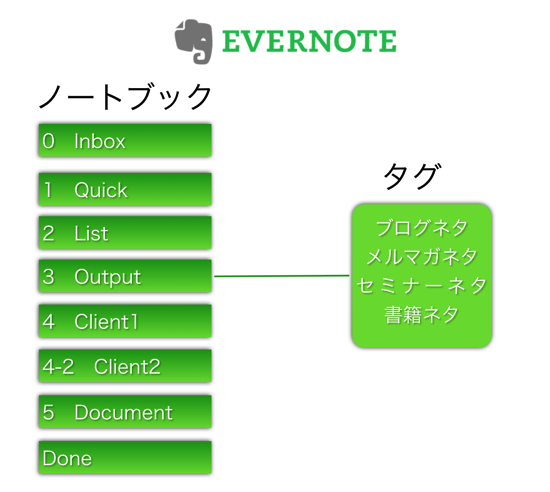
記録→整理を習慣に
Evernoteは、情報整理をするツールですが、その情報、自分のひらめきやインプットを記録する習慣が肝です。
私はiPhoneのアプリと併用して、そのシステムを作っています。
iPhoneで記録→PCで整理・活用・アウトプット。自分だけのEvernoteシステムを作ろう
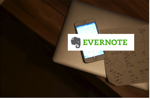
記録する→Inboxに入る→翌朝必ず整理するという流れです。
翌朝必ず整理しないと、Inboxに情報がたまってしまいます。
そうなると整理もおっくうになるので、気をつけましょう。
ノートブックやタグの頭に番号を振っていると、整理の際にも役立ちます。
[Inbox]のノートでブログネタにするものを複数選択(MacだとCommandを押しながらクリック、WindowsならCtrlを押しながらクリック)し、タグ入力で「2」を入れると、「20 ブログネタ」が出てきます。
「2」ではじまるものをこれだけにしておいて、他の候補が出てこないようにするのがポイントです。
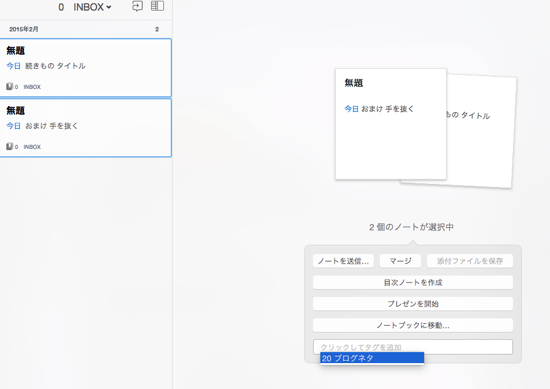
ノートブックも「9」を入れると、『9 Idea」が出てきます。
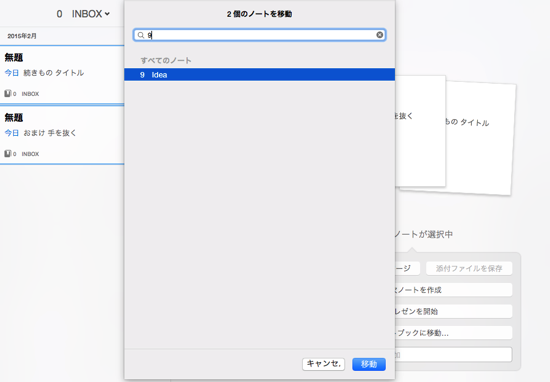
通常のノートと比べると、「情報を1カ所にまとめる」という点でEvernoteは断然優れています。
是非使ってみていただければ。
ノートブックは、[Inbox]と[Idea]や[メモ)の2つで、最初のうちは、タグは使わなくてもかまいません。
デジタルなので、あとでノートブックやタグの整理はいくらでもできます。
使わないと、自分にあった使い方はわかりません。
「使いこなさなくても」使えますので、やってみましょう。
昨日追い込んで、新刊の原稿を一通り書き終えました。
土日で見直して、締め切りの月曜日に提出します。
【昨日の1日1新】
※詳細は→「1日1新」
PIXLREDITOR
アルコタワー
平日ブログセミナー企画
新オフィスにプロジェクター設定
バイクローラー台設置
■著書
『税理士のためのプログラミング -ChatGPTで知識ゼロから始める本-』
『すべてをがんばりすぎなくてもいい!顧問先の満足度を高める税理士業務の見極め方』
ひとり税理士のギモンに答える128問128答
【インボイス対応版】ひとり社長の経理の基本
「繁忙期」でもやりたいことを諦めない! 税理士のための業務効率化マニュアル
ひとり税理士の自宅仕事術
リモート経理完全マニュアル――小さな会社にお金を残す87のノウハウ
ひとり税理士のセーフティネットとリスクマネジメント
税理士のためのRPA入門~一歩踏み出せば変えられる!業務効率化の方法~
やってはいけないExcel――「やってはいけない」がわかると「Excelの正解」がわかる
AI時代のひとり税理士
新版 そのまま使える 経理&会計のためのExcel入門
フリーランスとひとり社長のための 経理をエクセルでトコトン楽にする本
新版 ひとり社長の経理の基本
『ひとり税理士の仕事術』
『フリーランスのための一生仕事に困らない本』
【監修】十人十色の「ひとり税理士」という生き方
